一、toolStrip
工具栏默认状态下太小,上面的ToolStripButtun的图片也很小,如何将其放大到一个合适的大小。
1、放大toolStrip
(1)将AutoSize的设置为false

(2) 通过修改Size修改大小

2、修改 ToolStripButtun的大小
(1)选择 ToolStripButtun AutoSize设为false

(2) 修改Size属性到合适的大小
(3)修改ImageScaling 设为None

二、toolTip 信息提示框
ToolTip 组件在用户指向控件时显示相应的文本。工具提示可与任何控件相关联。举一个使用此控件的示例:为节省窗体上的空间,可以在按钮上显示一个小图标并用工具提示解释该按钮的功能。
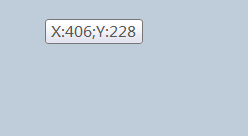
实现效果:1、点击窗口时弹出信息提示框;2、信息提示框显示鼠标的内容 ;3、信息提示框跟踪鼠标位置;4、信息提示框显示4s自动隐藏
1、添加toolTip

2、给窗口绑定一个鼠标单击事件和一个定时器事件
private void timer5s(object sender, EventArgs e)
{
toolTip1.Active = false;
timer4.Stop();
}
private void showWaterfallL_MouseDown_1(object sender, MouseEventArgs e)
{
timer4.Start();
toolTip1.Active = true;
Point mouse = PointToClient(Control.MousePosition);
toolTip1.Show("X:" + mouse.X + ";Y:" + mouse.Y, this, new Point(mouse.X, mouse.Y));
}其他用法:给按钮添加提示信息,当鼠标放到某个按钮时停留一段时间后,弹出标签显示按钮的功能。
(1)按钮注册鼠标停留事件

(2)编写tooltip要提示的内容
private void play_MouseHover(object sender, EventArgs e)
{
ToolTip p = new ToolTip();
p.ShowAlways = true;
p.SetToolTip(this.play, "播放");
}换行效果:
string tooltip = "line1" + Environment.NewLine + "Line2" + Environment.NewLine + "Line3";三、splitContainer 用来分割面板
与其相似的控件还有panel、groupBox
panel是一个容器控件,用来放置其他控件。
groupBox和panel相同,不过多了一个title
四、获取鼠标位置
Point screenPoint = Control.MousePosition;//鼠标相对于屏幕左上角的坐标
Point formPoint = this.PointToClient(Control.MousePosition);//鼠标相对于窗体左上角的坐标
Point contextMenuPoint = TextBox1.PointToClient(Control.MousePosition); //鼠标相对于TextBox1左上角的坐标